Microsoft Word là một phần mềm không thể thiếu trong máy tính của chúng ta hiện nay. Nó giúp cho việc soạn thảo và chỉnh sửa các văn bản trở nên dễ dàng và nhanh chóng hơn khi viết trên giấy như trước đây.
Trong quá trình soạn thảo những tài liệu thì chúng ta cần phải tạo cho nó một trang bìa, điều này sẽ khiến cho văn bản của mình trở nên ấn tượng hơn khi có một trang bìa thật đẹp. Sau đây chúng tôi sẽ giới thiệu cách tạo trang bìa đẹp trên Microsoft Word, mời các bạn cùng tham khảo bài viết.
Tải Microsoft Office 2016 Tải Microsoft Office 2019
Bạn đang xem: Hướng dẫn tạo trang bìa đẹp trên Microsoft Word
1. Hướng dẫn tạo trang bìa có sẵn trên Word
Bước 1: Đầu tiên, hãy nhấn vào mục Insert trên thanh Menu.
Bước 2: Click chuột vào mục Cover Page.
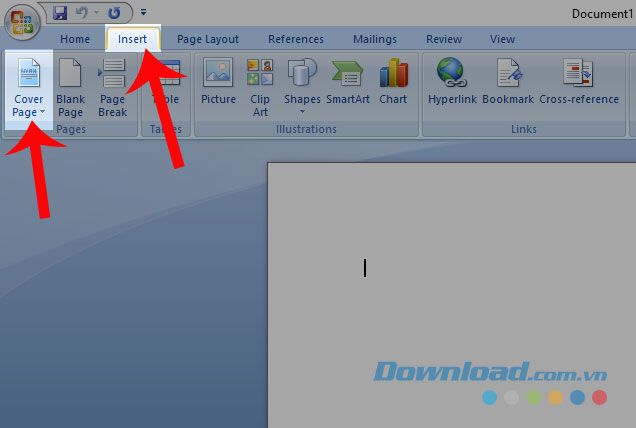
Bước 3: Chọn mẫu trang bìa mà mình muốn sử dụng cho tài liệu.

Chú ý: Nếu như nhấn chuột trái vào mẫu bìa thì mặc định nó sẽ chèn vào trang đầu tiên của văn bản, còn nếu nhấp vào chuột phải thì lúc này sẽ có nhiều lựa chọn vị trí đặt ảnh bìa được hiển thị ra như:
- Insert at Beginning of Document: Thêm trang bìa vào vị trí đầu của tài liệu.
- Insert at Current Document Position: Đặt trang bìa ở vị trí hiện tại.
- Insert at Beginning of Section: Để ở đầu của đoạn văn.
- Insert at End of Section: Chèn trang bìa vào cuối đoạn văn.
- Insert at End of Document: Thêm trang bìa vào cuối tài liệu.

Bước 4: Chỉnh sửa nội dung của trang bìa sao cho phù hợp với nội dung của tài liệu.

Sau đây sẽ là hình ảnh trang bìa sau khi đã được tạo xong:

2. Hướng dẫn thiết kế trang bìa cho báo cáo, luận văn
Ngoài việc sử dụng những mẫu trang bìa có sẵn trong Microsoft Word, thì chúng ta cũng có thể tự tạo một trang bìa thật ấn tượng cho tài liệu bằng những bước thực hiện đơn giản sau đây.
Bước 1: Trước tiên, chúng ta sẽ phải tạo đường viền cho trang bìa bằng cách, nhấn vào mục Page Layout.
Bước 2: Click chuột vào mục Page Borders.

Bước 3: Tại hộp thoại Borders and Shading, hãy chọn màu và kiểu khung viền, vì chúng ta đang tạo được viền cho trang bìa, nên tại mục Apply to, hãy chọn mục This section – First page only (Chỉ trang đầu tiên).
Bước 4: Ấn vào nút Options.

Bước 5: Tại mục Measure From, hãy chọn mục Text, sau đó nhấn OK.

Bước 6: Sau khi đã hoàn thành việc tạo viền cho trang bìa, tiếp theo chúng ta hãy thiết kế nội dung bên trong của trang bìa bằng những Textbox và hình ảnh.

Bước 7: Cuối cùng, dưới đây sẽ là trang bìa sau khi được thiết kế.

Trên đây là hướng dẫn tạo trang bìa đẹp trên Microsoft Word, chúng tôi hy vọng rằng sau khi theo dõi bài viết này, thì các bạn có thể dễ dàng thiết kế được trang bìa thật đẹp và ấn tượng cho tài liệu của mình.
Ngoài ra các bạn cũng có thể tham khảo thêm một số bài viết như:
Chúc các bạn thực hiện thành công!
Đăng bởi: Thcs-thptlongphu.edu.vn
Chuyên mục: Tổng hợp





